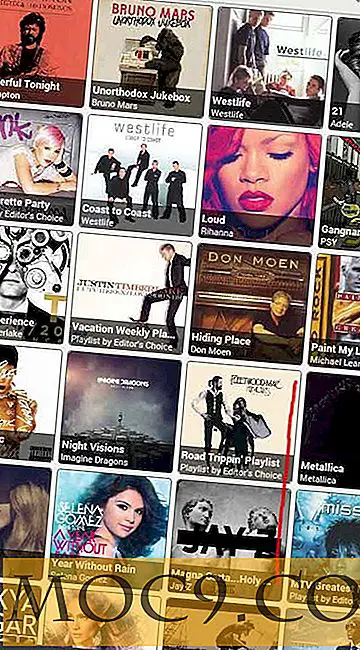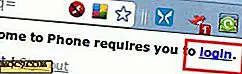Действие! Екранно записващо устройство: софтуер "всичко в едно" за прескачане на филми, записи на игри и поточно предаване на живо на Windows
Това е спонсорирана статия и стана възможно от Mirillis, създателите на Action! Екранни записващи устройства. Действителното съдържание и мнения са единствените възгледи на автора, който поддържа редакционна независимост, дори когато дадена спонссия е спонсорирана.
Независимо дали искате да създадете скриптове за уроци, да покажете проект, на който работите или да предавате поточно геймплей на живо, ще ви трябва приличен рекордер за екрана. Въпреки че има много програми, налични за Windows, не всички от тях предлагат качество или функции. Плюс това, по-добрите са обикновено скъпи.
Действие обаче! Екранният рекордер е програма, която се доставя на всички фронтове. От удобния за ползване и стилен интерфейс към интегрираната функция "Live" за изключителното качество на видеозаписа, няма да бъдете разочаровани. Тя дори идва на достъпна цена за лиценз за цял живот. Какво още е по-добре, че всички Make Tech Easier читатели могат да спестят още 15% чрез въвеждане на купонния код " MakeTechEasier " (без кавички) при плащане!
Инсталиране и настройване на действие! Екранни записващи устройства
Ако искате да пробвате действие! преди закупуването, те предлагат 30-дневен безплатен пробен период. За съжаление, тя е достъпна само за Windows. За този преглед я изпробвах на компютър с Windows 10.
Процесът на изтегляне и инсталиране е доста прост. Можете да изтеглите процеса директно от уеб сайта на Mirillis. Инсталирането продължи под една минута. Няма предварителни настройки или опции за преминаване; всичко е ясно.

След като завършите, ще бъдете посрещнати с организиран лесен за употреба урок, който включва четиринадесет слайда. Той ви показва всички основни неща, като важни клавишни комбинации, които ще направят контрола на програмата още по-лесен, режимите на записване, експортирането в YouTube, добавянето и използването на маркери, активиране на "Greenscreen Mode" и др.
След като сте преминали през това, вие сте готови да използвате Action! Екранни записващи устройства. Има много опции и настройки, които можете да активирате и ощипвате, така че процесът на настройка няма да бъде еднакъв за всички.

За някой като мен, който ще използва това само за запис на екрана, нямаше много за мен да направя, освен да избера файлов формат (AVI или MP4), да задам размера на видеоклипа и да избера видеофамер. В зависимост от графичната ви карта размерът на видеоклипа може да достигне до 8k. Въпреки това, моето само отива до 1080p.
Записване на екрана с действие! Екранни записващи устройства
Обичам, че има два вида режими за запис на екрана: целият прозорец и регионът. Записването само на една област на екрана ви позволява да изберете конкретна област (малка или голяма), която да бъде включена в записа (или на живо). Ще получите зелена кутия, която можете да преместите и да преоразмерите при необходимост.

Има и контролна лента под кутията, която ви позволява да стартирате / спирате записването, да влизате на живо, да правите екранни снимки и др. Когато започнете да записвате, кутията ще стане червена.

Ако записвате целия прозорец, ще трябва да контролирате всичко от действието! (който изчезва, когато записвате само регион). Освен това можете да използвате приложението за Android, за да стартирате и спрете записа, както и да пуснете на живо.
Намерих екранното записване, което е изключително лесно. Това е буквално толкова просто като щракване върху бутона за запис или чрез клавишна комбинация. Единственият малък проблем, който намерих, е, че наистина има CPU на компютъра, работещ извънреден! Намерих, че намаляването на размера на видеоклипа (от 1080p на 720p) заедно с кадъра (60 до 30) наистина помогна с това.

Естествено, това зависи и от оперативната памет и графичната ви карта на компютъра. За съжаление по-малко мощен компютър просто не може да се справи с мощна програма като Action! без да се компрометира качеството на видеото.
Стрийминг на живо с действие! Екранни записващи устройства
Също така опитах функцията за стрийминг на живо със съпруга си. Решихме да опитаме Facebook и YouTube да видят колко добре работи. Можете лесно да настроите тези две, както и няколко други услуги, като Twitch.tv и Ustream. Ще бъдете подканени да влезете в профила, за да го свържете, както и в мрежата със сайтове, които поддържат социални влизания.

Това, което също е много хубаво, е, че можете да изберете поверителността на потока на живо и да добавите заглавие, преди да се включите на живо. Бяхме в състояние да направим потока частен за целите на тестването.
Докато живеех на компютъра, съпругът ми гледаше на мобилното си устройство. Забелязахме, че има малко закъснение в потока на живо; сякаш беше закъснение от двадесет до тридесет секунди. Честно казано, сме се оправили с това, тъй като повечето подобни програми имат леко забавяне и това не оказва влияние върху преживяванията на живо, тъй като никой няма да знае.

Стриймингът на живо изглежда, че работата на компютъра още повече, толкова много, че е много бавен и изостава, докато се движите. За щастие намаляването на качеството на видеото помага с това. Освен това на мобилно устройство не можете да видите огромна разлика между 720p и 480p. Сигурен съм, че по-мощен компютър със сигурност ще направи по-високото качество с лекота.
Други забележителни функции
Докато не можах да изпробвам всички функции или да ги разгледам подробно в този преглед, искам да посоча някои други готини неща, които Действие! мога да направя.

- Има вграден мениджър на файлове, който ви позволява да имате достъп до всички записи и екранни снимки, направени с приложението; можете да ги изтриете направо от приложението.
- С "Greenscreen Mode" фонът автоматично ще бъде изрязан, докато записвате с вашата уеб камера - не е необходимо редактиране.
- Можете да заснемате видео от конзоли за игри, други компютри, телевизионни предавания, уеб камери и видеокамери.
- Можете да добавите собствено лого към вашия запис за целите на марката.
- Функцията "Time-Shift" ви позволява да запазите незабавно най-добрите си действия за игра в файл с една клавишна комбинация.
- Хардуерното ускорение се поддържа за по-гладък запис и геймплей.
- Можете да използвате ефекти за бавно движение за записите и геймплея си с опцията за запис на 120 кадъра в секунда.
- Като добавите своя микрофон, можете да добавите на живо звуков коментар към вашите записи и геймплей; настройките ви дават пълен контрол върху нивата на входящия обем и нивото на смесване.
- Също така можете да запишете какво чувате на компютъра (звуци, музика, аудио игра) с функцията за аудио запис; аудиото е кодирано в M4A формат в реално време.
- Действие! HUD е малък прозорец, който се показва в горния ъгъл на екрана и показва важна информация като текущия кадър, среден кадър, икона за състояние, открит 3D двигател, лента за прогресиране и дори колко хора гледат вашия поток на живо.

Последни мисли
Излишно е да казвам, когато става дума за екран и геймплей запис, Действие! Екранният рекордер е доста впечатляващ. Той има всички функции, необходими за създаване на превъзходни уроци, подкасти, коментари и др. Добавеният бонус от това, че можеш да отидеш на живо, е безценен в този ден и възраст, когато всяка основна социална мрежа изглежда има свой собствен поток на живо!
Ако търсите разширена програма за запис на екрана, която не нарушава банката, Action! може би това, което търсите. Не забравяйте, че можете да спестите и 15% с кода на талона "MakeTechEasier" (без кавички). Не забравяйте да проверите полето "Имам купон за отстъпка", за да можете да го въведете при плащане.
Действие! Екранни записващи устройства